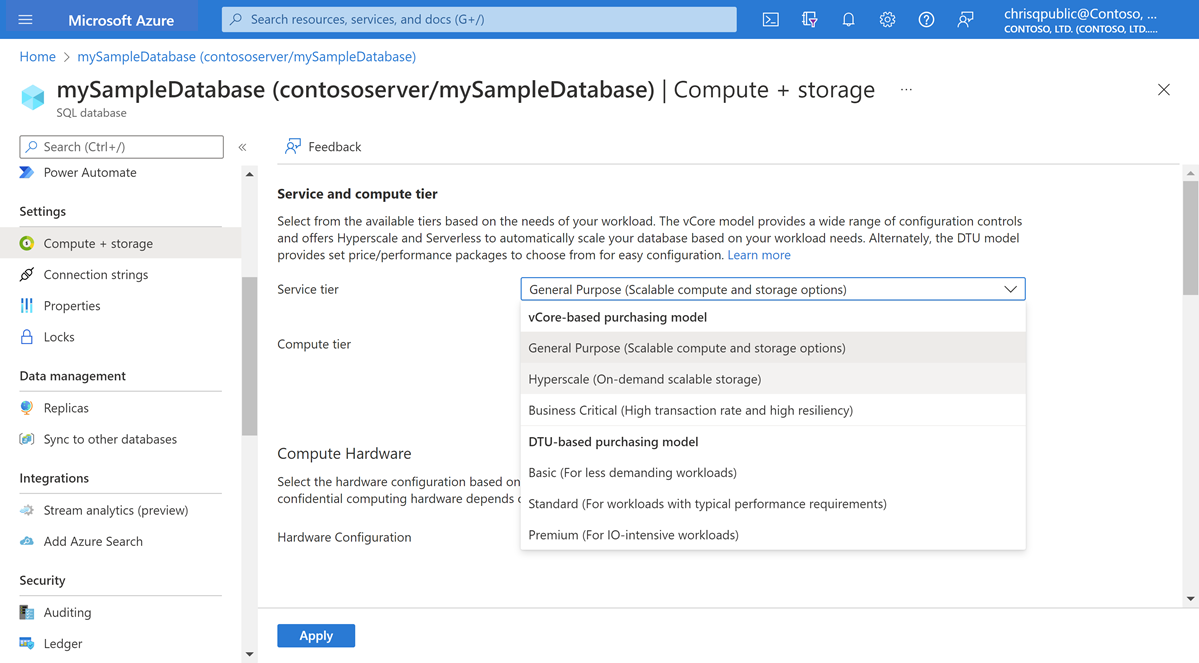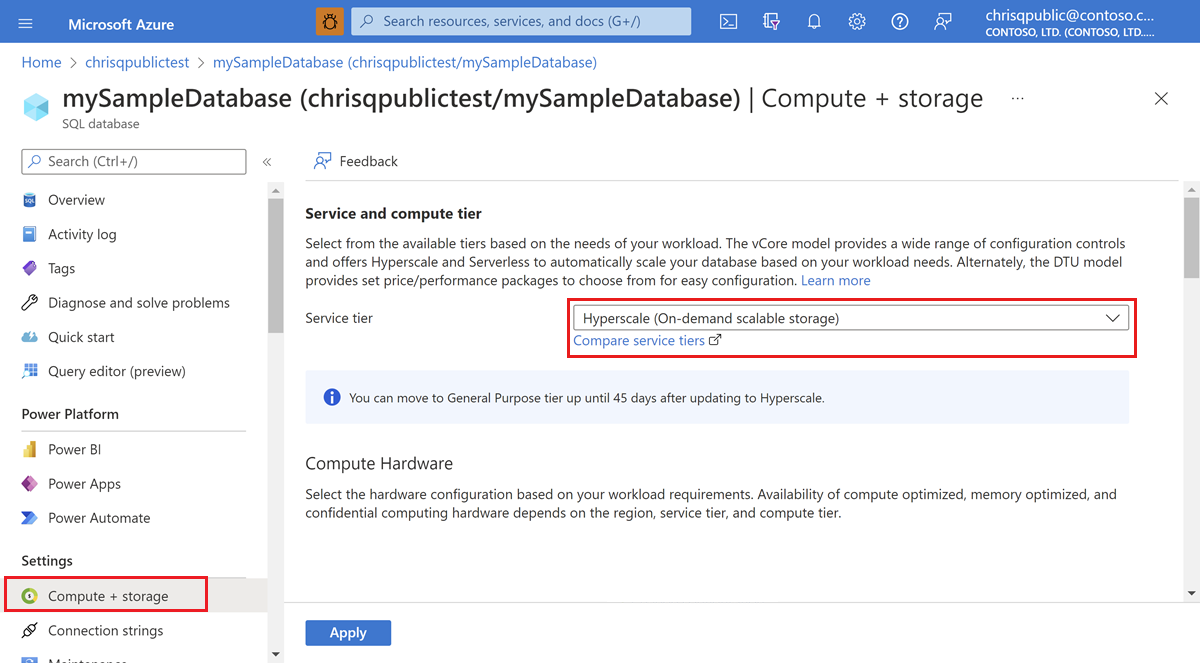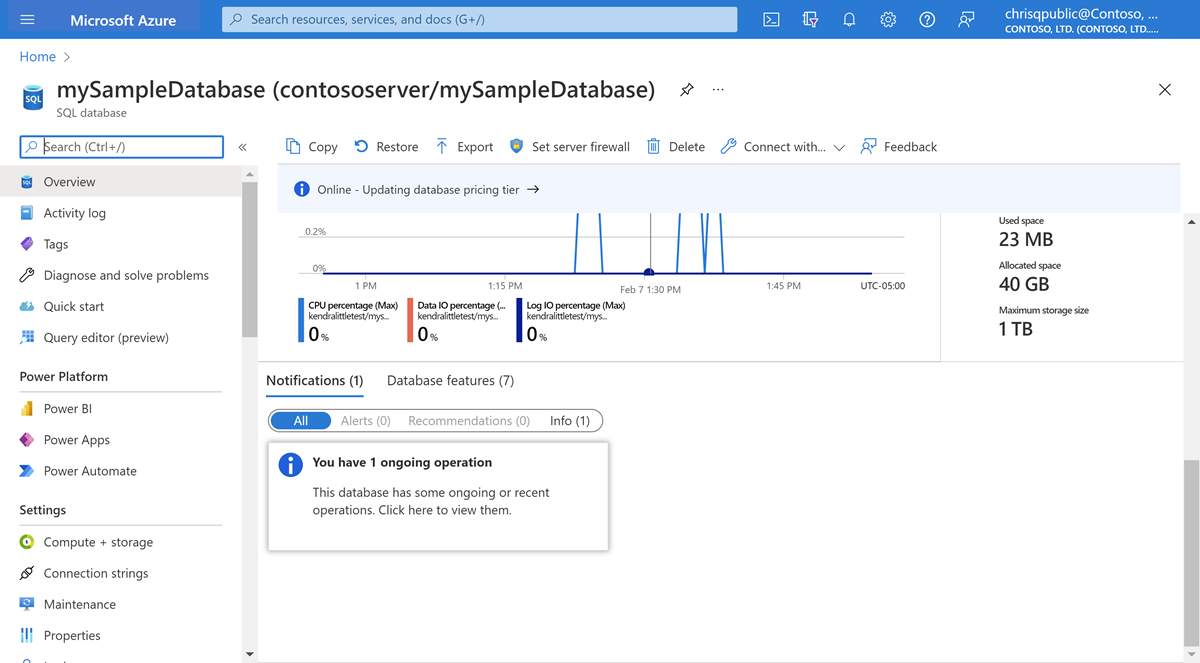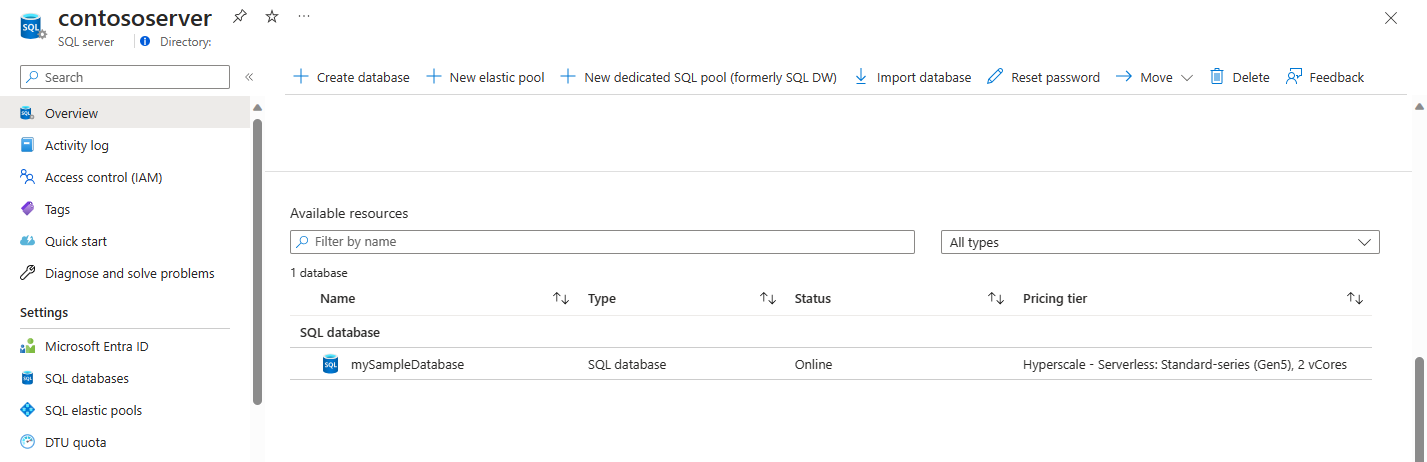Como gerenciar um banco de dados Hyperscale
Aplica-se a:Banco de Dados SQL do Azure
A camada de serviço Hyperscale fornece uma camada de desempenho de computação e armazenamento altamente escalável que aproveita a arquitetura do Azure para dimensionar recursos de armazenamento e computação para um Banco de Dados SQL do Azure substancialmente além dos limites disponíveis para as camadas de serviço de Propósito Geral e Críticas para os Negócios. Este artigo descreve como executar tarefas de administração essenciais para bancos de dados Hyperscale, incluindo migrar um banco de dados existente para Hyperscale, restaurar um banco de dados Hyperscale para uma região diferente, reverter a migração de Hyperscale para outra camada de serviço e monitorar o status de operações atuais e recentes em um banco de dados Hyperscale.
Saiba como criar um novo banco de dados Hyperscale em Guia de início rápido: criar um banco de dados Hyperscale no Banco de Dados SQL do Azure.
Gorjeta
Preços simplificados para o SQL Database Hyperscale em breve. Consulte o blog de preços do Hyperscale para obter detalhes.
Migrar um banco de dados existente para o Hyperscale
Você pode migrar bancos de dados existentes no Banco de Dados SQL do Azure para o Hyperscale usando o portal do Azure, a CLI do Azure, o PowerShell ou o Transact-SQL.
O tempo necessário para mover um banco de dados existente para o Hyperscale consiste no tempo para copiar dados e o tempo para reproduzir as alterações feitas no banco de dados de origem durante a cópia de dados. O tempo de cópia dos dados é proporcional ao tamanho dos dados. Recomendamos migrar para o Hyperscale durante um período de atividade de gravação mais baixo para que o tempo para reproduzir as alterações acumuladas seja menor.
Você enfrentará apenas um curto período de tempo de inatividade, geralmente alguns minutos, durante a transição final para a camada de serviço Hyperscale.
Pré-requisitos
Para mover um banco de dados que faz parte de uma relação de replicação geográfica, seja como primário ou secundário, para o Hyperscale, você precisa primeiro encerrar a replicação de dados entre a réplica primária e secundária. Os bancos de dados em um grupo de failover devem ser removidos do grupo primeiro.
Depois que um banco de dados for movido para o Hyperscale, você poderá criar uma nova réplica geográfica do Hyperscale para esse banco de dados.
Como migrar um banco de dados para a camada de serviço Hyperscale
Para migrar um banco de dados existente no Banco de Dados SQL do Azure para a camada de serviço Hyperscale, primeiro identifique seu objetivo de serviço de destino. Revise os limites de recursos para bancos de dados únicos se não tiver certeza de qual objetivo de serviço é o certo para seu banco de dados . Em muitos casos, você pode escolher um objetivo de serviço com o mesmo número de vCores e a mesma geração de hardware que o banco de dados original. Se necessário, você pode alterar o objetivo do serviço com o mínimo de tempo de inatividade.
Selecione a guia da sua ferramenta preferida para migrar seu banco de dados:
O portal do Azure permite migrar para a camada de serviço Hyperscale modificando a camada de preços do seu banco de dados.
- Navegue até o banco de dados que você deseja migrar no portal do Azure.
- Na barra de navegação esquerda, selecione Computação + armazenamento.
- Selecione a lista suspensa Camada de serviço para expandir as opções de camadas de serviço.
- Selecione Hyperscale (Armazenamento escalável sob demanda) no menu suspenso.
- Analise a Configuração de Hardware listada. Se desejar, selecione Alterar configuração para selecionar a configuração de hardware apropriada para sua carga de trabalho.
- Reveja a opção para Poupar dinheiro. Selecione-o se você se qualificar para o Benefício Híbrido do Azure e desejar usá-lo para esse banco de dados.
- Selecione o controle deslizante vCores se desejar alterar o número de vCores disponíveis para seu banco de dados na camada de serviço Hyperscale.
- Selecione o controle deslizante High-AvailabilitySecondaryReplicas se desejar alterar o número de réplicas na camada de serviço Hyperscale.
- Selecione Aplicar.
Você pode monitorar operações para um banco de dados Hyperscale enquanto a operação está em andamento.
Migração reversa do Hyperscale
A migração reversa para a camada de serviço de Propósito Geral permite que os clientes que migraram recentemente um banco de dados existente no Banco de Dados SQL do Azure para a camada de serviço Hyperscale voltem em uma emergência, caso o Hyperscale não atenda às suas necessidades. Apesar da migração inversa ser iniciada por uma alteração do escalão de serviço, é essencialmente uma movimentação do tamanho dos dados entre diferentes arquiteturas.
Limitações da migração inversa
A migração inversa está disponível nas seguintes condições:
- A migração reversa só está disponível dentro de 45 dias após a migração original para o Hyperscale.
- Os bancos de dados criados originalmente na camada de serviço Hyperscale não são qualificados para migração reversa.
- Você pode reverter a migração somente para a camada de serviço de uso geral. Sua migração do Hyperscale para o General Purpose pode ter como destino as camadas de computação sem servidor ou provisionadas. Se desejar migrar o banco de dados para outra camada de serviço, como Business Critical ou uma camada de serviço baseada em DTU, primeiro faça a migração reversa para a camada de serviço de uso geral e, em seguida, altere a camada de serviço.
- Não há suporte para migração reversa direta de, ou para, um pool elástico. Você pode reverter a migração apenas de um único banco de dados Hyperscale para um banco de dados único de uso geral.
- Se o banco de dados Hyperscale fizer parte de um pool elástico Hyperscale (visualização), você precisará primeiro removê-lo do pool elástico Hyperscale antes da migração reversa.
- Após a conclusão da migração reversa, você pode, opcionalmente, adicionar o banco de dados único de Uso Geral a um pool elástico de Propósito Geral, se necessário.
- Para as bases de dados que não se qualificam para a migração inversa, a única forma de migrar do Hyperscale para um escalão de serviço não Hyperscale é através da exportação/importação com um ficheiro bacpac ou outras tecnologias de movimento de dados (Cópia em Massa, Azure Data Factory, Azure Databricks, SSIS, etc.) A exportação/importação do Bacpac a partir do portal do Azure, a partir do PowerShell com New-AzSqlDatabaseExport ou New-AzSqlDatabaseImport, a partir da CLI do Azure com az sql db export e az sql db import e a partir da API REST não é suportada. A importação/exportação do Bacpac para bancos de dados Hyperscale menores (até 150 GB) é suportada usando SSMS e SqlPackage versão 18.4 e posterior. Relativamente às bases de dados de maiores dimensões, a exportação/importação do bacpac pode demorar muito tempo e pode falhar por várias razões.
Duração e tempo de inatividade
Ao contrário das operações regulares de alteração de objetivo de nível de serviço no Hyperscale, a migração para o Hyperscale e a migração reversa para o General Purpose são operações de tamanho de dados.
A duração de uma operação de migração reversa depende principalmente do tamanho do banco de dados e das atividades de gravação simultâneas que acontecem durante a migração. O número de vCores atribuídos ao banco de dados de uso geral de destino também afeta a duração da migração reversa. Recomendamos que você provisione o banco de dados de uso geral de destino com um número de vCores maior ou igual ao número de vCores atribuídos ao banco de dados Hyperscale de origem para sustentar cargas de trabalho semelhantes.
Durante a migração reversa, o banco de dados Hyperscale de origem pode sofrer degradação de desempenho se estiver sob carga substancial. Especificamente, a taxa de log de transações pode ser reduzida (limitada) para garantir que a migração reversa esteja progredindo.
Você experimentará um curto período de tempo de inatividade, geralmente alguns minutos, durante a transição final para o novo banco de dados de propósito geral de destino.
Pré-requisitos
Antes de iniciar uma migração reversa do Hyperscale para a camada de serviço de uso geral, você deve garantir que seu banco de dados atenda às limitações da migração reversa e:
- Seu banco de dados não tem a Replicação Geográfica habilitada.
- Seu banco de dados não tem réplicas nomeadas.
- Seu banco de dados (tamanho alocado) é pequeno o suficiente para caber na camada de serviço de destino.
- Se você especificar o tamanho máximo do banco de dados para o banco de dados de uso geral de destino, verifique se o tamanho alocado do banco de dados é pequeno o suficiente para caber nesse tamanho máximo.
As verificações de pré-requisitos ocorrem antes do início de uma operação de migração reversa. Se os pré-requisitos não forem atendidos, a operação de migração reversa falhará imediatamente.
Políticas de cópia de segurança
Você é cobrado usando o preço normal para todos os backups de banco de dados existentes dentro do período de retenção configurado. Você é cobrado pelos snapshots de armazenamento de backup Hyperscale e pelos blobs de armazenamento de tamanho de dados que devem ser retidos para poder restaurar o backup.
Você pode migrar um banco de dados para o Hyperscale e reverter a migração de volta para o General Purpose várias vezes. Somente backups da camada atual e anterior do banco de dados estão disponíveis para restauração. Se você tiver mudado da camada de serviço de Propósito Geral para a Hiperescala e de volta para a Finalidade Geral, os únicos backups disponíveis são os do banco de dados de Propósito Geral atual e o banco de dados de Hiperescala imediatamente anterior. Esses backups retidos são cobrados de acordo com a cobrança do Banco de Dados SQL do Azure. Os níveis anteriores tentados não terão backups disponíveis e não serão cobrados.
Por exemplo, você pode migrar entre camadas de serviço Hyperscale e não Hyperscale:
- Fins Gerais
- Migrar para o Hyperscale
- Migração reversa para uso geral
- Alteração da camada de serviço para Business Critical
- Migrar para o Hyperscale
- Migração reversa para uso geral
Nesse caso, os únicos backups disponíveis seriam das etapas 5 e 6 da linha do tempo, se ainda estiverem dentro do período de retenção configurado. Quaisquer backups de etapas anteriores não estariam disponíveis. Considere cuidadosamente a disponibilidade de backups ao tentar várias migrações reversas da Hyperscale para a camada de uso geral.
Como reverter a migração de um banco de dados Hyperscale para a camada de serviço de uso geral
Para reverter a migração de um banco de dados Hyperscale existente no Banco de Dados SQL do Azure para a camada de serviço de Propósito Geral, primeiro identifique seu objetivo de serviço de destino na camada de serviço de Propósito Geral e se deseja migrar para as camadas de computação provisionadas ou sem servidor. Revise os limites de recursos para bancos de dados únicos se não tiver certeza de qual objetivo de serviço é o certo para seu banco de dados .
Se desejar realizar uma alteração adicional na camada de serviço após a migração reversa para Propósito Geral, identifique também seu eventual objetivo de serviço de destino e certifique-se de que o tamanho alocado do banco de dados seja pequeno o suficiente para se encaixar nesse objetivo de serviço.
Selecione a guia para o seu método preferido para reverter a migração do seu banco de dados:
O portal do Azure permite que você reverta a migração para a camada de serviço de Propósito Geral modificando a camada de preços do seu banco de dados.
- Navegue até o banco de dados que você deseja migrar no portal do Azure.
- Na barra de navegação esquerda, selecione Computação + armazenamento.
- Selecione a lista suspensa Camada de serviço para expandir as opções de camadas de serviço.
- Selecione Uso geral (opções escaláveis de computação e armazenamento) no menu suspenso.
- Analise a Configuração de Hardware listada. Se desejar, selecione Alterar configuração para selecionar a configuração de hardware apropriada para sua carga de trabalho.
- Reveja a opção para Poupar dinheiro. Selecione-o se você se qualificar para o Benefício Híbrido do Azure e desejar usá-lo para esse banco de dados.
- Selecione o controle deslizante vCores se desejar alterar o número de vCores disponíveis para seu banco de dados na camada de serviço de uso geral.
- Selecione Aplicar.
Monitorar operações para um banco de dados Hyperscale
Você pode monitorar o status de operações em andamento ou concluídas recentemente para um Banco de Dados SQL do Azure usando o portal do Azure, a CLI do Azure, o PowerShell ou o Transact-SQL.
Selecione a guia do seu método preferido para monitorar as operações.
O portal do Azure mostra uma notificação para um banco de dados no Banco de Dados SQL do Azure quando uma operação como uma migração, migração reversa ou restauração está em andamento.
- Navegue até o banco de dados no portal do Azure.
- Na barra de navegação à esquerda, selecione Descrição geral.
- Reveja a secção Notificações na parte inferior do painel direito. Se as operações estiverem em andamento, uma caixa de notificação será exibida.
- Selecione a caixa de notificação para ver os detalhes.
- O painel Operações em curso é aberto. Analise os detalhes das operações em curso.
Exibir bancos de dados na camada de serviço Hyperscale
Depois de migrar um banco de dados para o Hyperscale ou reconfigurar um banco de dados dentro da camada de serviço Hyperscale, você pode querer exibir e/ou documentar a configuração do seu banco de dados Hyperscale.
O portal do Azure mostra uma lista de todos os bancos de dados em um servidor lógico. A coluna Camada de preço inclui a camada de serviço para cada banco de dados.
- Navegue até o servidor lógico no portal do Azure.
- Na barra de navegação à esquerda, selecione Descrição geral.
- Desloque-se para a lista de recursos na parte inferior do painel. A janela exibe os pools elásticos SQL e os bancos de dados no servidor lógico.
- Analise a coluna Camada de preços para identificar bancos de dados na camada de serviço Hyperscale.
Próximos passos
Saiba mais sobre bancos de dados Hyperscale nos seguintes artigos:
- Guia de início rápido: criar um banco de dados de hiperescala no Banco de Dados SQL do Azure
- Escalão de serviço Hyperscale
- Perguntas frequentes sobre a Base de Dados SQL do Azure Hyperscale
- Réplicas secundárias do Hyperscale
- Perguntas frequentes sobre réplicas nomeadas do Banco de Dados SQL do Azure Hyperscale